Снимок экрана. Программа PicPick.

Скриншот экрана (снимок, фотография) экрана – очень полезная функция, которая позволяет быстро сфотографировать экран монитора и сохранить изображение.
Самый простой вариант – воспользоваться клавишей PrintScreen на клавиатуре. При этом на снимке будет виден весь экран Вашего монитора. Во время нажатия PrintScreen в буфер обмена будет скопировано изображение Вашего рабочего стола, которое можно вставить в любой графический редактор (как будто Вы просто скопировали картинку). Мы не стали сильно заморачиваться и вставили полученное с помощью PrintScreen изображение в Paint. (рис.1).
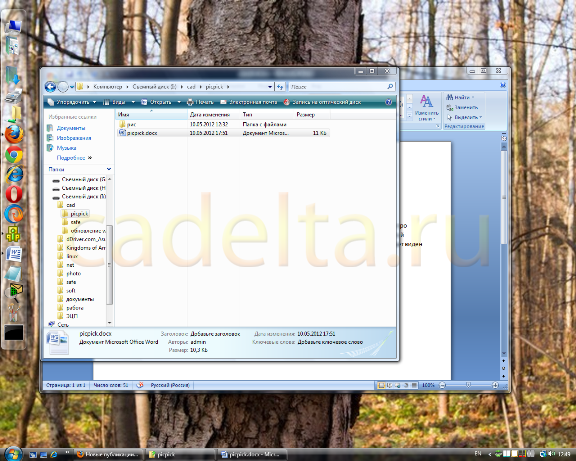
Рис.1 Фотография экрана с помощью клавиши PrintScreen
Также есть возможность сфотографировать только активное окно. В этом случае на снимке появится скриншот окна той программы, которая в данный момент используется. Для этого нужно нажать сочетание клавиш Alt+PrintScreen. Так как сейчас у нас активно приложение MS Office Word, то при нажатии Alt+PrintScreen в буфере обмена появится только фотография Word (рис.2).
PicPick Скачивание, установка, настройка
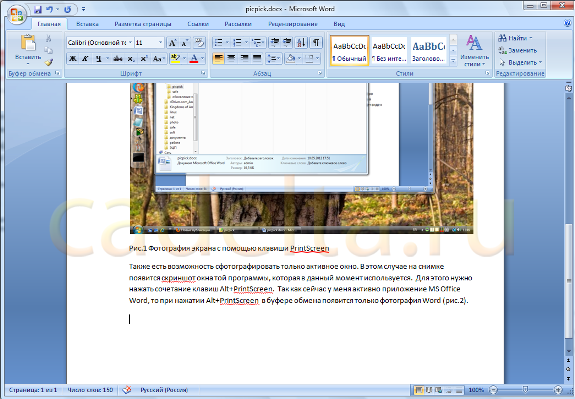
Рис.2 Фотография экрана с помощью клавиш Alt+PrintScreen
Но часто возможностей клавишей PrintScreen и Alt+PrintScreen не хватает, чтобы сделать необходимый скриншот. Например, если Вы хотите вырезать часть изображения и сфотографировать только этот кусок. Или если область изображения не помещается на экран. В этом случае Вам придется воспользоваться специальными программами для работы со скриншотами.
Таких программ в сети Интернет великое множество. В этой статье мы расскажем об одной из них – PicPick.
PicPick бесплатная для домашнего использования программа.
Загрузка программы
Скачать ее можно с официального сайта по этой ссылке.
Просто кликните по ссылке Click here to Download now, как показано на рис.3, и начнется скачивание PicPick.
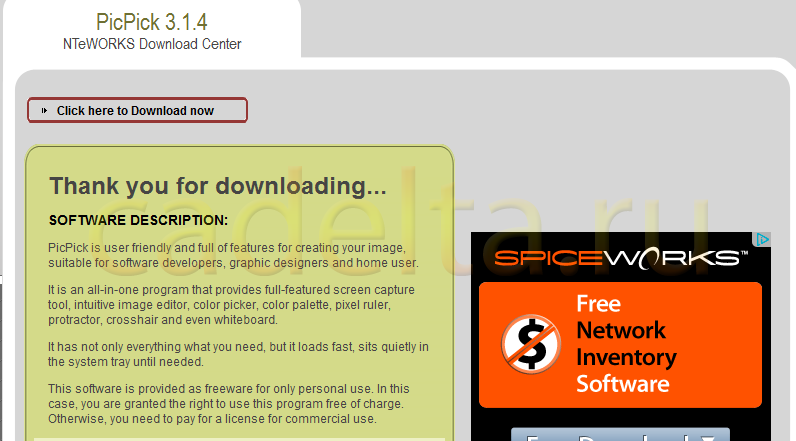
Рис.3 Загрузка программы PicPick
Установка программы
Несмотря на то, что установка PicPick проходит на английском языке, разобраться в ней не сложно. Следуйте инструкциям мастера установки. В общем, как обычно, ничего трудного. В процессе установки Вам будет предложено установить Яндекс.Бар, сделать Яндекс стартовой страницей браузера и сделать Яндекс поиском по умолчанию (рис.4). Отметьте галочками необходимые Вам опции и нажмите Next, после чего продолжится обычный процесс установки.
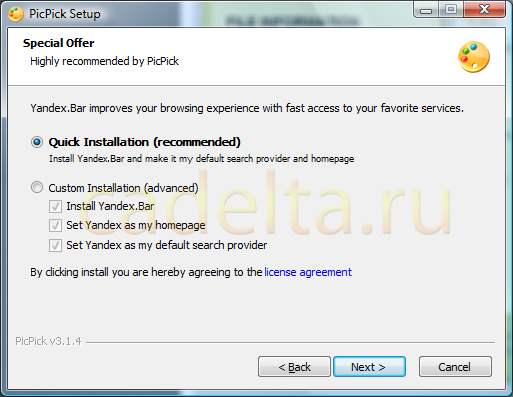
Рис.4 Выбор дополнительных опций от Яндекс
Работа с программой
Сразу же после запуска PicPick нас приветствует справочное окошко программы (рис.5).
PicPick. Обзор программы для скриншотов | StepanoID Game & Arts
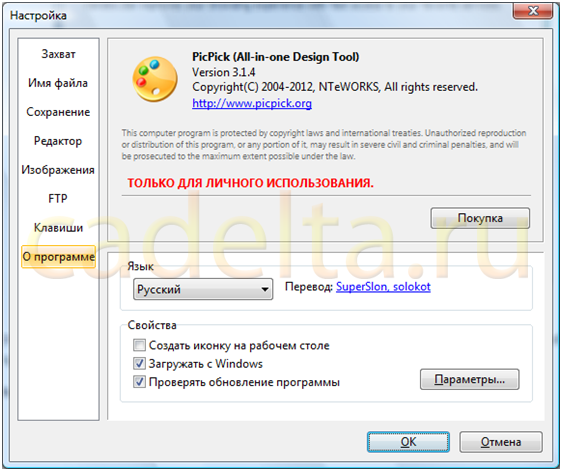
Рис.5 Справочная информация о программе Picpick
Слева расположено основное меню программы. Посмотрите представленные в нем пункты. Вы без проблем разберетесь, что к чему.
Теперь мы советуем обратить внимание на панель задач Windows, где появилось изображение значка PicPick (рис.6).

Рис.6 Значок PicPick
Кликнув по этому изображению, мы откроем рабочую панель PicPick (рис.7).

Рис.7 Рабочая панель Picpick
Т.к. основная задача программы PicPick — делать качественные скриншоты экрана, на этой функции мы подробно и остановимся.
Для создания скриншотов служит инструмент Захват экрана. При нажатии на него появляется список доступных опций (рис.8).
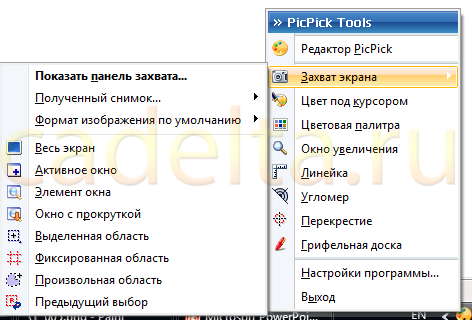
Рис.8 Функция захват экрана
Вы можете сразу определить, какие действия производить с полученным скриншотом (Полученный снимок), а также выбрать формат скриншота (Формат изображения по умолчанию).
Например, у PicPick есть очень полезная функция захвата экрана – Окно с прокруткой. В этом случае на скриншоте Вы получите целый размер изображения, а не только ту часть, которая видна на экране.
Допустим, у нас есть большой чертеж или страница сайта, который полностью не влезает на маленький экран нетбука. Можно конечно сделать несколько скриншотов, а потом склеить их в один, но это очень неудобно. Гораздо проще воспользоваться функцией Окно с прокруткой. Итак, мы хотим получить скриншот целой страницы сайта CADETA.RU. Целиком страница на экран монитора не помещается (приходится скроллить), поэтому для создания скриншота мы воспользуемся программой PicPick и в меню выберем функцию Окно с прокруткой.
После этого нужно будет выбрать область (она подсвечивается цветной рамкой) и нажать левую кнопку мыши, PicPick автоматически начнет прокручивать экран. Полученный скриншот, как обычно, появится в буфере обмена. Мы просто вставили его в Paint. Результат на рис. 9.
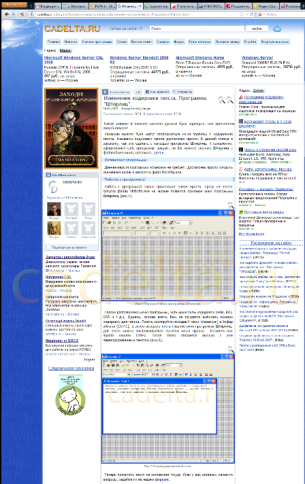
Рис.9 Скриншот целой страницы сайта
Также у PicPick есть достаточно интересные функции: Выделенная область, Фиксированная область и Произвольная область. Как и следует из названий, воспользовавшись одной из этих функций, Вы можете сделать именно тот скриншот, который Вам необходим.
Источник: cadelta.ru
PicPick–универсальный инструмент для блогеров и дизайнеров

Выбор правильного рабочего инструмента является одним из важнейших условий для получения нужного результата в любой сфере деятельности. Если вы блогер, копирайтер, технический писатель, то перед вами неоднократно вставала задача создания иллюстраций для ваших работ. Снятие скриншота, добавление комментариев, несложная обработка и добавление эффектов – вот, пожалуй, основной перечень операций, которые должна выполнять программа подобного рода. Сегодня мы расскажем о простой, бесплатной, но в то же время очень функциональной программе для решения этих и многих других задач по работе с графикой.
Программа PicPick удачно сочетает в себе малый размер, низкие системные требования и отличную функциональность. Инсталляционный файл программы занимает всего около 6 Мб. После установки и запуска PicPick занимает в памяти смешные по нынешним меркам 500-600 кб. Посмотрим на что же способен этот малыш.
Захват скриншотов
Это одна из главных функций программы. Всего доступно восемь вариантов снятия скриншотов, в том числе окно с прокруткой, что поможет захватить любую веб-страницу целиком. Управление захватом может осуществляться из контекстного меню значка в системном трее, горячими клавишами или с помощью специальной Панели захвата, отображаемой поверх всех окон.
Редактирование
После захвата снимка экрана его можно подредактировать во внутреннем редакторе. Интерфейс программы очень напоминает всем известный Paint, однако функционально PicPick на голову опережает майкрософтовскую поделку. В наличии имеются продвинутые средства аннотации, с помощью которых можно наносить различные линии, стрелки, фигуры и надписи. Есть инструмент выделения, которым можно выделить область изображения и применить к нему какой-либо эффект, например размытие или пикселизацию, если вы хотите скрыть на скриншоте конфиденциальные данные. Эффектов хотя и не много, но присутствует самое необходимое, в том числе настройка яркости-контрастности-насыщенности, черно-белый рисунок, создание рамок и так далее.
Сохранение
Отредактированное изображение можно сохранить на свой жесткий диск в форматах JPG, PNG, BMP, GIF и PDF. Кроме этого, вы можете опубликовать картинку на Facebook*, в Twitter, отправить на FTP сервер или на специальную веб страницу. Последний вариант подразумевает что файл будет выложен на сервисе Min.us, а вы получите прямую ссылку на изображение.
Дополнительные инструменты
Кроме основных инструментов, PicPick содержит целый ряд дополнительных, которые могут быть использованы для выполнения самых разных задач в сфере веб дизайна, проектирования интерфейсов, графических работ и так далее.
Цвет под курсором
Этот инструмент поможет узнать цвет любого элемента на экране (RGB, HSV, HTML).
Окно увеличения
Экранная лупа с изменяемым значением увеличения от 2 до 10 раз.
Линейка
С помощью этого инструмента можно узнать размер любого объекта. Возможна горизонтальная и вертикальная ориентация. Измеряет в пикселях, дюймах, сантиметрах.
Угломер
Как понятно из названия, этот инструмент позволяет измерять угловые величины в любом месте экрана.
Перекрестие
Для выравнивания графических объектов или дизайна приложений. Для расчета относительных координат на экране.
Вывод
Как видите, программа PicPick является прекрасным подтверждением выражения “мал золотник, да дорог”. Обладая минимальными системными требованиями и будучи абсолютно бесплатной, эта программа может служить незаменимым швейцарским ножом для разработчика, блогера или дизайнера, который заменит собой сразу несколько громоздких и зачастую платных программ.
*Деятельность Meta Platforms Inc. и принадлежащих ей социальных сетей Facebook и Instagram запрещена на территории РФ.
Источник: lifehacker.ru
Программа PicPick:
скачать бесплатно на русском





 5 Оценок: 1 (Ваша: )
5 Оценок: 1 (Ваша: )
ПикПик – это программа-скриншотер с функциями редактирования фотографий. Позволяет выполнять захват экрана с созданием снимков разного типа: всего экрана или его отдельного элемента, фиксированной или произвольной области, окна с прокруткой. Скачать PicPick бесплатно на русском можно с официального сайта. Софт работает только на платформе Windows и совместим со всеми версиями этой операционной системы.
Технические характеристики:

Категория:графический редактор


Лицензия: бесплатная

Версии Windows: Windows 11, 10, 8, 7, Vista, XP

Язык: мульти + русский

Разрядность: 32/64 bit

Последний релиз: 14 ноября 2022 года
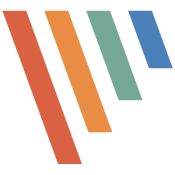

Скачать бесплатно
PickPick – что это за программа?
Главная функция утилиты – создание скриншотов. В программе реализовано семь режимов захвата экрана: всей рабочей области, активного окна, выделенной, произвольной и фиксированной областей, окна с прокруткой и конкретного элемента на экране. Особенно интересен режим с прокруткой: он позволяет зафиксировать информацию, расположенную на нескольких листах.
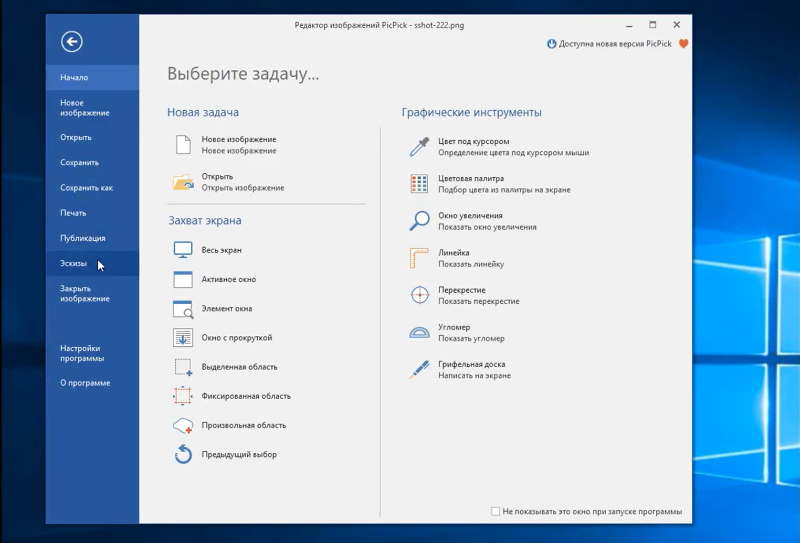
Встроеннымы инструментами редактора вы можете делать пометки на вашем изображении: наносить текст, стрелки, линии, водяные знаки и рисунки. Среди прочего в программе можно найти кисть, заливку, ластик, штамп, фигуры, цветовую палитру, инструменты кадрирования и масштабирования. Также к изображениям можно добавлять легкие эффекты и фильтры: тень, мозаичное размытие, обычный блюр, рамки; регулировать яркость и контраст снимка.
Если не хочется устанавливать редактор на компьютер, можно загрузить PicPick portable. Программа достаточно легкая, так что ее открытие не занимает много времени. Удобное и простое меню позволяет разобраться в принципах работы прямо в процессе использования редактора. В последней версии v7.0.0 исправлены ошибки, касающиеся зависания во время создания скриншотов, проблемы с FTP-подключением, добавлено меню записи экрана в режиме захвата, возможность вывода виджета на главный экран и улучшены некоторые функции, связанные с параметрами захвата.
Источник: free-photoshop-rus.ru
Отзывы о программе PicPick

В версии 5х разработчики перемудрили с инструментом «Линейка»:
— убрали окно «лупы», которое от другого инструмента «Лупа», выводило перекрестье и расстояния;
— поворот линейки спрятали в контекстное меню;
— размер линейки не запоминается.
3 | 3 | Ответить
вадим про PicPick 4.2.8 [24-05-2018]
с каждым обновлением всё хуже и хуже. Памяти жрёт,как верблюд воду в пустыне. 16 гигов оперативки на борту,а ей для двух последовательных действий не хватает. Можете работать какое-то время, а при закрытии или попытки сохранить результат выдаст — НЕДОСТАТОЧНО ПАМЯТИ. Добавить доп цвет в палитру- танцы с бубном и не факт что будет результат.
А ради одних скриншотов можно и что попроще поставить.Моя оценка последних версий — тырьмо.
4 | 2 | Ответить
нико про PicPick 4.2.6 [09-09-2017]
нормальная прога,только пользоваться научится надо.
3 | 3 | Ответить
Евгений про PicPick 4.1.3 [14-05-2016]
Microsoft Security Essentials стал ругаться на инсталлятор этой проги с недавних времен.
Пришлось пересесть на open source прогу ShareX.
2 | 4 | Ответить
Андрей про PicPick 4.0.8 [31-10-2015]
Программа работает нормально, только функция: «Захват экрана»-> «Окно с прокруткой» не заработала с Mozilla. А из Googlе Chrome получилось.
2 | 2 | Ответить
Сергей про PicPick 3.3.4 [04-07-2014]
Программа сама хлам и дополнительно еще ставит кучу ненужных хламных программ,что в принципе подходит под описание ВИРУС.
5 | 2 | Ответить
Михаил про PicPick 3.3.3 [10-05-2014]
При установке версия 3.3.3 предлагает дополнительно кучу ненужных приложений: сервис для поиска цен (gmarkt), wget (извлечение файлов из интернета) и прочую ерунду.В итоге установленная версия 3.3.2 (для домашнего пользования) + хлам в виде ненужных приложений. Думаю, что старый добрый Screenshot Creator 3.0 для самых простых задач гораздо лучше. Тем, кто хочет посложнее с возможностью дополнительного редактирования и снятия снимка с прокруткой страниц, рекомендую Fast Stone Capture 7.5 и выше, которые есть в том числе в портативном варианте.
8 | 2 | Ответить
Bronewik про PicPick 3.3.2 [15-04-2014]
Голимый аналог программы «Paint.NET». Создать скриншот и без этой байды можно, для этого есть две клавиши: ctrl и scrn.Как редактор ничего интересного, Paint.NET лучше. Программа FotoSketcher на много интересней =)
2 | 2 | Ответить
Олег про PicPick 3.2.9 [16-01-2014]
Вниманию админа Вышла новая версия PicPick 3.3
2 | 2 | Ответить
Алмас про PicPick 3.2.4 [11-04-2013]
Нашел то что нужно, все отлично работает. Автор Эркек
2 | 2 | Ответить
Антон про PicPick 3.1.9 [08-11-2012]
Подскажите, пожалуйста, кто сможет. Снимаем первый скриешот с экрана с видео и сохраняем Получается! Переходим на второй скриншот. тоже снимаем и сохраняем Вот тут и начинается! Первый пропадает — замещается вторым. Далее.
Все гасим и проверяем запись. Вместо изображения — черные прямоугольникм Почему? Где ошибка?
2 | 2 | Ответить
(ерж про PicPick 3.1.6 [23-06-2012]
Хорошая, бесплатная, стабильная, на русском языке с необходимым функционалом и неплохим редактором изображений. При использовании ни разу не подводила. От себя советую её убирать из автозагрузки, в этом нет необходимости.
2 | 2 | Ответить
Lestok про PicPick 3.1.5 [28-05-2012]
Две недели назад установил версию 3.1.8 этой проги, а недавно узнал о выходе новой версии 3.1.5, в связи с чем будьте добры подскажите пожалуйста, для обновления надо ли удалять предыдущую версию и устанавливать новую или же наложить новую на предыдущую ? А так прога хорошая, мне понравилась, да и бесплатная.
2 | 3 | Ответить
Artemis про PicPick 3.1.5 [26-05-2012]
полнейшая гадость! ничем не лучше принт скина и пайнта!
2 | 2 | Ответить
mamevradost про PicPick 3.1.2 [06-03-2012]
Отличнейшая програма. Простая,понятная-особенно для таких чайников,как я,быстрая-куда уж быстрее. Нарадоваться не могу!Огроменное спасибо!)))))))))))
2 | 2 | Ответить
Mike про PicPick 3.1.0 [20-01-2012]
Идеальной назвать не могу, т.к. FastStone Capture намного удобнее, хотя, возможно, просто привык к FC. Из плюсов, это, безусловно, бесплатность PicPick и наличие русского языка. Неплохой скриншотер.
2 | 2 | Ответить
Манул про PicPick 3.0.9 [03-12-2011]
Идеальная прога для скринов. Работает как под ХР, так и под Win7x64, плюс к этому у меня в Мандриве шуршит как надо быть (минус — не любит, когда долго открыта!). Лучше, просто, не бывает! Ни кого не слушаем — ставим и получаем как скриншоты, так и сносный редактор.
2 | 2 | Ответить
PSdude про PicPick 2.3.8 [19-01-2011]
не скриншотит Amnesia — the dark descent
нет возможности назначения кнопок мыши
2 | 2 | Ответить
rubikon5555 про PicPick 2.3.5 [14-10-2010]
Хорошая и удобная программа. Пользуюсь давно. Обновляется только часто))))
2 | 3 | Ответить
Источник: www.softportal.com